### Dynamips 模拟交换机实验入门知识点详解 #### 一、Dynamips简介与应用场景 **Dynamips**是一款开源的Cisco路由器模拟软件,它能够加载Cisco 2600/3600/7200系列路由器的IOS(Internetwork Operating System),为学习者提供了构建模拟网络环境的能力。通过Dynamips,用户不仅可以模拟路由器实验环境,还能通过加载特定的硬件模块来模拟交换机实验环境,这对于网络技术的学习与研究极为有益。 #### 二、模拟交换机实验环境构建 **准备工作**: 1. **安装Dynamips运行环境**:Dynamips有多款不同的运行套件,例如GNS3、小凡、Dynamips+Dynagen等。本例中采用的是Dynamips+Dynagen,需要生成.NET文件来搭建实验环境。 2. **准备Cisco IOS**:2600/3600/3745等型号的路由器支持NM-16ESW交换模块,但需要注意的是,所使用的Cisco IOS版本不能过低。实验中使用的是3640的12.3版以及2621的12.1版IOS,后者用于模拟个人计算机(PC)。 **实验拓扑**: - 采用简单拓扑结构,主要包括一台模拟的交换机(SW1)和四台模拟的PC(PC1-PC4)。通过这样的结构来验证Dynamips对于交换机实验的支持情况,并完成基本的VLAN设置。 **网络配置文件**: - 实验中使用的.NET文件主要包括配置路由器模型、内存大小、加载的Cisco IOS文件、硬件模块等信息。 - 在3640路由器的slot0上添加了NM-16ESW模块,并设置了该模块的前四个端口分别连接至PC1-PC4。 - 通过.NET文件配置模拟出的交换机(SW1),使其能够实现基本的二层转发功能。 #### 三、实验过程详解 1. **测试交换机基本功能**: - 首先需要打开SW1上的f0/0端口,确保其他三个端口也处于开启状态。 - 接着,在PC1的f0/0端口上配置IP地址,包括设置全双工模式和速度,以避免duplex-mismatch错误。 - 配置默认网关,以便后续进行三层功能验证。 - 测试PC1与PC2之间的连通性,由于它们处于同一VLAN内,因此应该能够相互ping通。同时确认PC3与PC4之间的连通性,它们也应该能够ping通,前提是它们被配置在同一VLAN中。 - 由于PC1和PC3位于不同的IP地址段,因此默认情况下它们之间无法通信。若要使二者通信,可以将PC3的IP地址配置到与PC1相同的网段内。 2. **测试VLAN设置功能**: - 在SW1上创建两个VLAN(VLAN 10 和 VLAN 20),并将f0/0-f0/3端口分配给这两个VLAN。 - 使用`vlandatabase`命令进入VLAN数据库模式,然后使用`vlan [VLAN编号]`命令创建新的VLAN。 - 创建完毕后退出VLAN数据库模式,再使用`conft`命令进入配置模式。 - 使用`interface f0/0`命令进入指定端口的配置模式,并使用`switchport mode access`和`switchport access vlan [VLAN编号]`命令来配置端口加入特定的VLAN。 - 对于每个端口重复以上步骤,确保端口被正确分配到了相应的VLAN中。 通过以上步骤,我们不仅能够构建一个基本的模拟交换机实验环境,还能够测试和验证Dynamips对于交换机基本功能和VLAN设置的支持程度。这对于初学者来说是一个很好的实践机会,有助于加深对交换机原理和技术的理解。
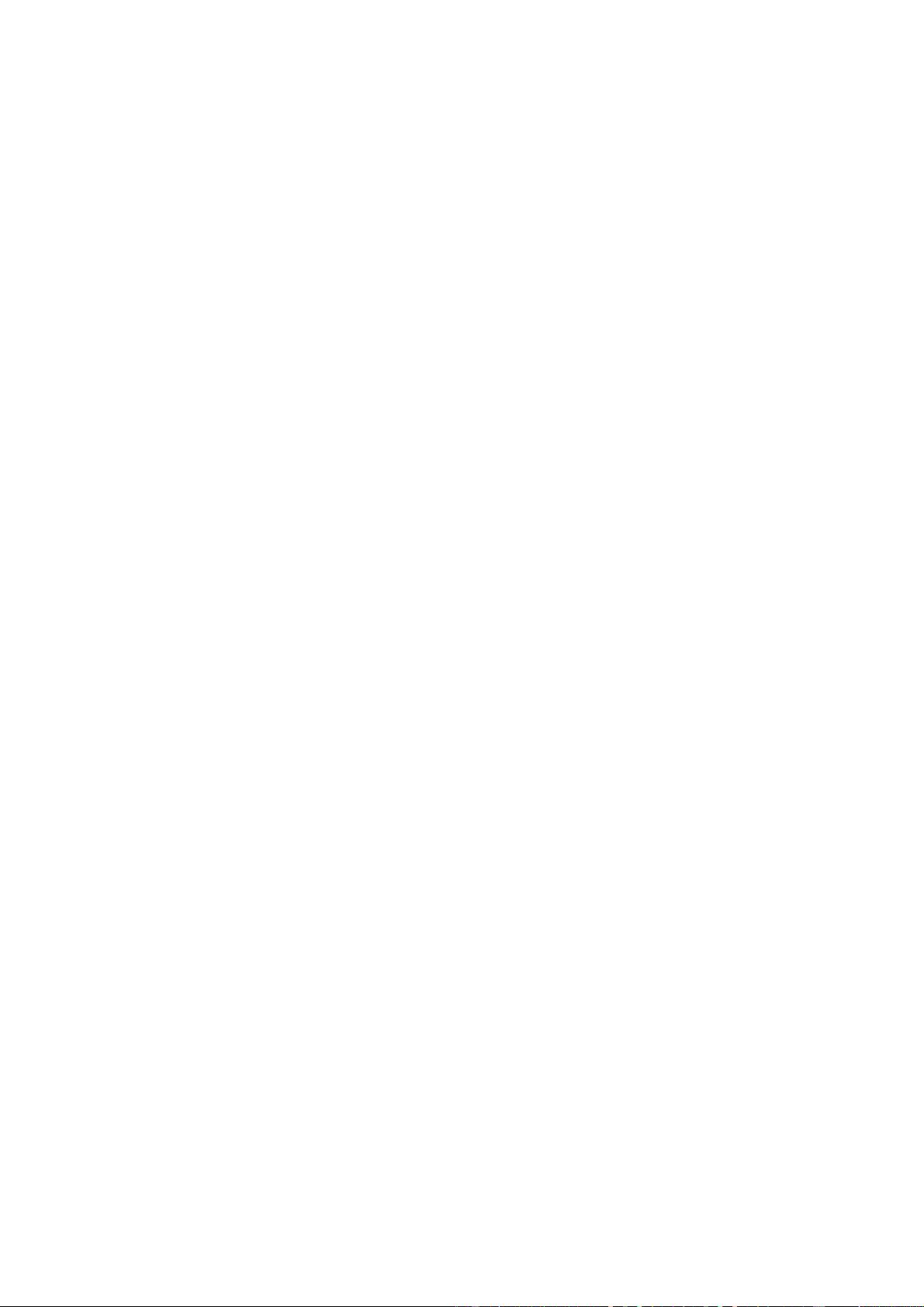

- 粉丝: 0
- 资源: 1
 我的内容管理
展开
我的内容管理
展开
 我的资源
快来上传第一个资源
我的资源
快来上传第一个资源
 我的收益 登录查看自己的收益
我的收益 登录查看自己的收益 我的积分
登录查看自己的积分
我的积分
登录查看自己的积分
 我的C币
登录后查看C币余额
我的C币
登录后查看C币余额
 我的收藏
我的收藏  我的下载
我的下载  下载帮助
下载帮助

 前往需求广场,查看用户热搜
前往需求广场,查看用户热搜最新资源


 信息提交成功
信息提交成功